Benvenuto ad una nuova lezione di MasterExcel. Oggi vediamo come cercare su più colonne, per farlo vedremo la nuova Funzione Cerca X, disponibile solo per le nuove versioni, ma, niente paura, alla fine mostrerò come eseguire la ricerca su due o più colonne anche con l’Indice e Confronta – disponibile su tutte le versioni. Consigliamo di dare uno sguardo alla Cerca X e all’Indice e Confronta e alla Se Errore perché qui diamo per scontato che tu conosca già queste funzioni – non sono difficili.
Per eseguire una ricerca in due o più colonne dobbiamo solo nidificare una Funzione Cerca X con un’altra. Oppure, possiamo nidificare l’Indice e Confronta con la Se Errore. Il perché non utilizziamo il Cerca Verticale lo abbiamo già spiegato qui.
Guadar il Video: Cerca su due o più colonne
Iniziamo con i dati:
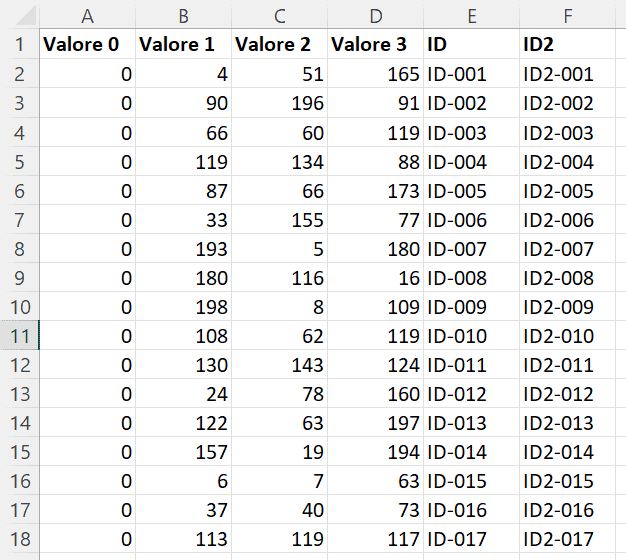
Abbiamo due colonne ID e ID 2 (rispettivamente colonne E ed F) contenenti gli ID.
Possiamo eseguire una prima Funzione Cerca X per trovare l’ID in colonna E, successivamente possiamo nidificare con un’altra Cerca X. Iniziamo dalla prima:
=CERCA.X(H3;E:E;C:C;“continuami”;0)
Dove:
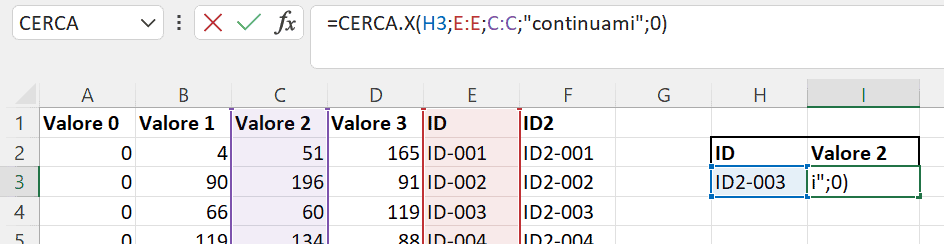
Da notare, anche nelle nuove versioni, non serve inserire le @ per le colonne perché non sono riferimenti di colonna ma sono matrici.
Questa prima Cerca X non è completa. Nel caso non trovi l’ID ci restituisce il testo “continuami”. Dobbiamo quindi posizionarci qui e proseguire.
Nidifichiamo con una seconda Cerca X
Partiamo dalla prima Cerca X ed inseriamo una seconda Cerca X del tipo:
=CERCA.X(H3;E:E;C:C;CERCA.X(H3;F:F;C:C;””;0);0)
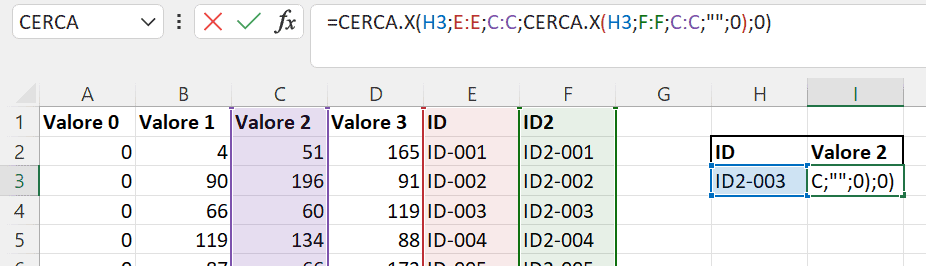
Quindi, se non trova l’ID in colonna E, allora prosegue con un’altra ricerca in colonna F.
Se abbiamo più di due colonne dobbiamo solo proseguire con le nidificazioni dentro il campo se_non_trovato della Cerca X.
Con l’Indice e Confronta e Se Errore
Non tutti quanti abbiamo la nuova versione di Excel quindi ecco come risolvere con l’Indice e Confronta.
=SE.ERRORE(INDICE(C:C;CONFRONTA(H3;E:E;0));INDICE(C:C;CONFRONTA(H3;F:F;0)))
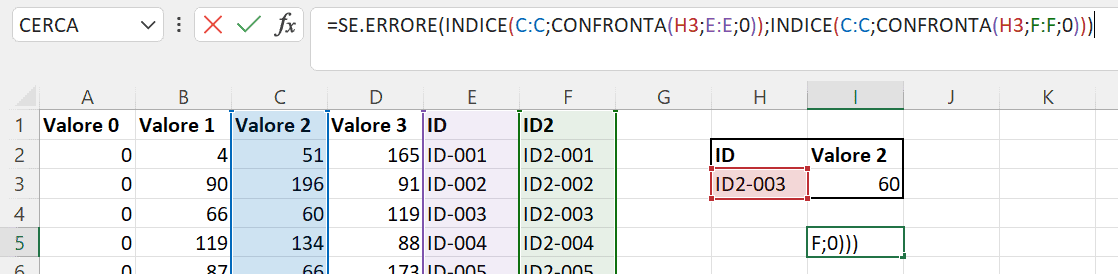
Praticamente stiamo dicendo: se la prima ricerca restituisce errore (restituisce errore anche quando non trova l’ID ma potrebbe restituire errore in altri casi), allora passa alla seconda ricerca.
L’unico problema di questa soluzione è che il Se Errore è molto generico, comprende qualsiasi tipo di errore. Normalmente quando una funzione non trova quello che sta cercando, essa restituisce errore N/D. Ma se ci dovessero essere altri errori, RIF, ESPANSIONE, etc., la Se Errore non farebbe distinzione e proseguirebbe in questo caso con la seconda ricerca. Mentre con la Cerca X abbiamo il campo se_non_trovato che è molto più specifico. Quindi dobbiamo stare un po’ attenti quando utilizziamo questa la Se Errore come soluzione.
Possiamo continuare così e nidificare per ogni colonna in cui vogliamo eseguire una ricerca, basta conoscere il semplice funzionamento della Se Errore.
Conclusioni:
Ovviamente, se l’ID dovesse apparire sia in colonna in due colonne, la funzione così scritta da noi restituirebbe solo i valori relativi alla prima colonna dove esegue la ricerca, in questo caso colonna E (della prima ricerca – l’ordine alfabetico è irrilevante).
Se l’ID dovesse apparire più volte all’interno di una stessa colonna, allora non abbiamo a che fare con un ID vero e proprio dato che non sarebbe né univoco né identificativo. Chiunque abbia creato il database, dovrebbe intervenire manualmente e fornire un ID univoco ed identificativo a tutte le voci presenti.
Abbiamo finito per oggi, ma se vuoi continuare possiamo vederci nel in uno dei nostri corsi!


